Как отключить автоматическую замену DNS в сетевом подключении
На одном предприятии, которое я обслуживаю, имеется удалённое рабочее место, где в качестве USB-модема используется мобильный Wi-Fi роутер Huawei E5576-320.
В целом качество работы роутера нас устраивало, но при переводе локальной сети предприятия на доменную систему мы столкнулись с одной проблемой — удалённый компьютер не желал заходить в домен. Причина же, как выяснилось, была в том, что при каждом включении компьютера служба роутера заменяла в создаваемом сетевом подключении адрес первого DNS-сервера адресом самого роутера (см. рис. ниже).
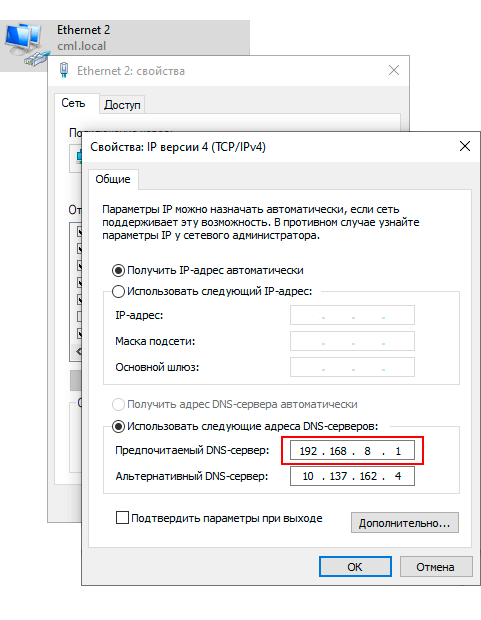
Всё бы ничего, если бы адреса DNS-серверов домена можно было указать в настройках роутера, но, как оказалось, в данной модели устройства вообще отсутствуют настройки DNS.
Методом «тыка» удалось выяснить, что автоматическая замена адреса первого DNS-сервера в сетевом подключении происходит только при включенном DHCP-сервере. То есть для устранения проблемы с входом в домен необходимо отключить в роутере функцию DHCP-сервера. Для этого следует:
- открыть стартовую страницу веб-интерфейса роутера, набрав в адресной строке браузера адрес 192.168.8.1, и ввести пароль (пароль по умолчанию — admin);
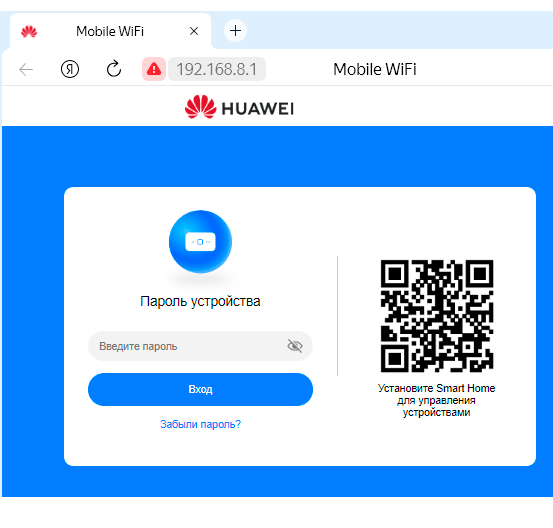
- на открывшейся при этом странице необходимо выбрать раздел «Дополнительно», перейти в подраздел «DHCP» и произвести выключение DHCP-сервера, сдвинув выключатель влево (см. рис. ниже), после чего сохранить настройки, щёлкнув по кнопке «Сохранить»;
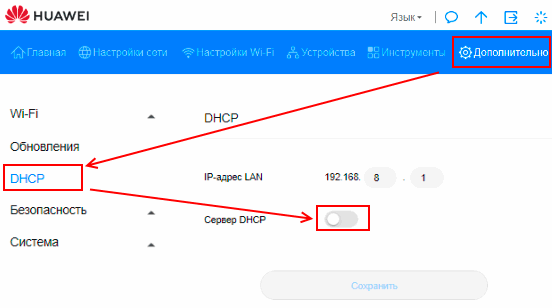
- после отключения в роутере функции DHCP-сервера в свойствах сетевого подключения модема необходимо вручную прописать IP-адрес компьютера, шлюз и указать нужные адреса DNS-серверов (см. рис. ниже).
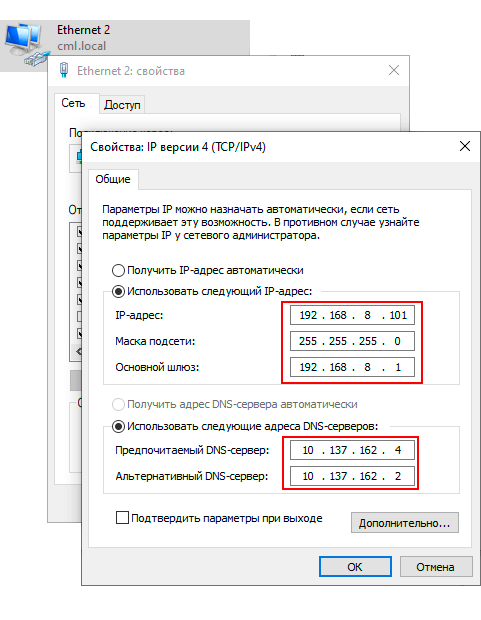
Как отключить автоматическую загрузку стартовой страницы веб-интерфейса роутера
При использовании Wi-Fi роутера Huawei E5576 в качестве USB-модема пользователи обычно сталкиваются с такой надоедающей функцией как автозагрузка браузера при каждом включении модема. Модем автоматически открывает браузер и загружает в нём стартовую страницу своего веб-интерфейса, на что, естественно, тратится какое-то время, и это раздражает многих пользователей.
Для отключения функции автоматического запуска браузера и отмены последующей загрузки стартовой страницы веб-интерфейса необходимо:
- открыть окно «Сетевые подключения» (сделать это можно, например, набрав команду
ncpa.cplв командой строке или в окне команды «Выполнить»). В открывшемся же списке сетевых подключений следует щёлкнуть правой кнопкой мыши по сетевому подключению, созданному программой USB-модема, и в появившемся контекстном меню выбрать пункт «Отключить» (см. рис. ниже);
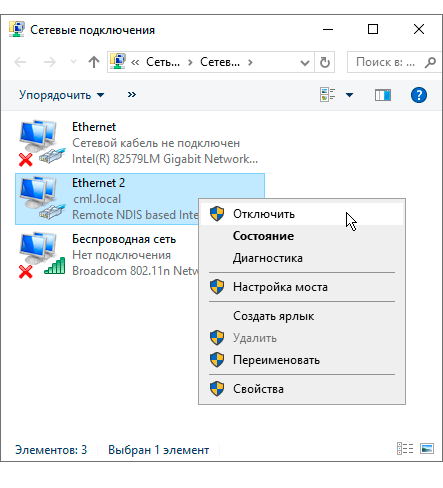
- после того как сетевое подключение модема будет отключено, необходимо в Диспетчере задач остановить службу модема. Для открытия списка служб можно воспользоваться комбинацией клавиш Ctrl+Shift+Esc. Найдя в этом списке строку службы Mobile Broadband HL Service, следует щёлкнуть по ней правой кнопкой мыши и в появившемся контекстном меню выбрать команду «Остановить» (см. рис. ниже). Через несколько секунд служба будет остановлена, о чём будет свидетельствовать соответствующая надпись в графе «Состояние»;
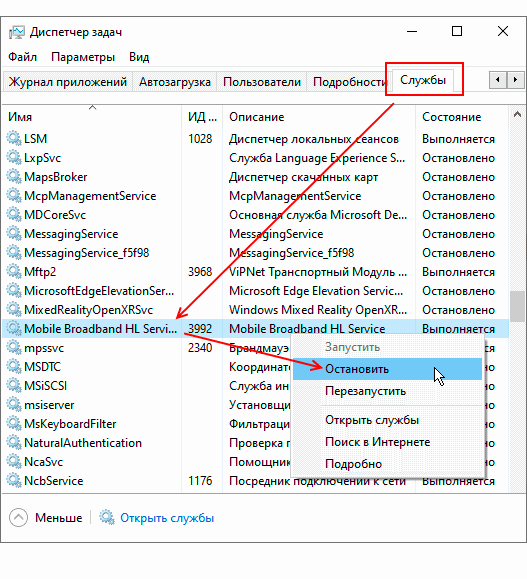
- далее следует запустить от имени администратора программу Блокнот (см. рис. ниже);
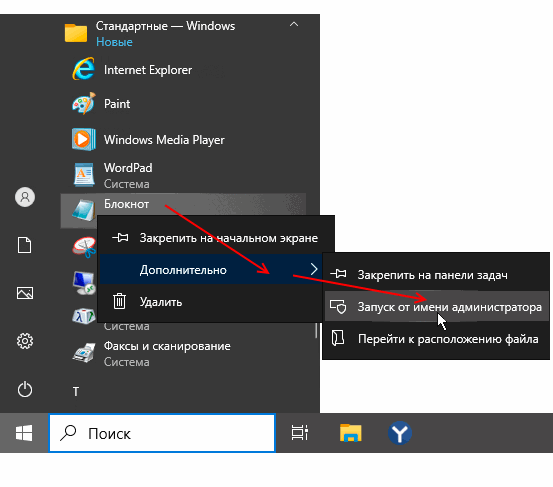
- с помощью программы Блокнот необходимо открыть и немного подредактировать файл
Arconfig.dat. Для этого в диалоге открытия файла необходимо указать тип «Все файлы» (см. рис. ниже). Данный файл может находиться либо в папкеC:\Program Files (x86)\MobileBrServ, либо в папкеC:\ProgramData\MobileBrServ.
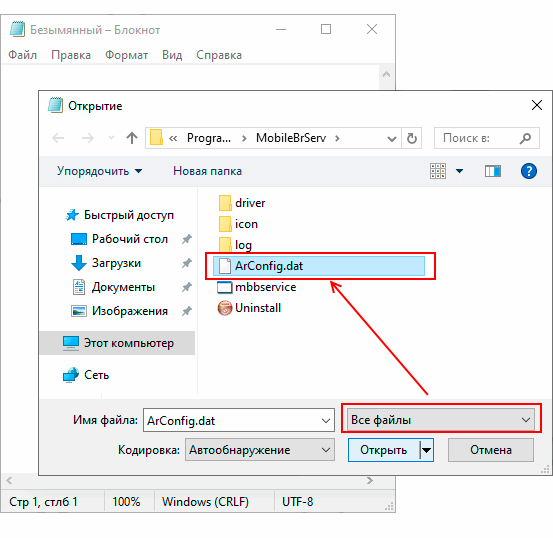
- в файле
Arconfig.datнеобходимо найти секцию OPEN_URL и в параметре auto_open_url заменить значение 1 на 0 (см. рис. ниже), после чего файл следует сохранить.
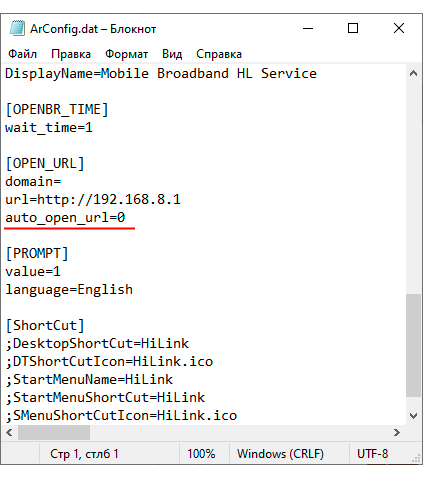
По завершении, чтобы вернуть модем в рабочее состояние, в Диспетчере задач следует запустить остановленную ранее службу Mobile Broadband HL Service, а в окне «Сетевые подключения» включить сетевое подключение USB-модема.
Другие статьи по схожей тематике